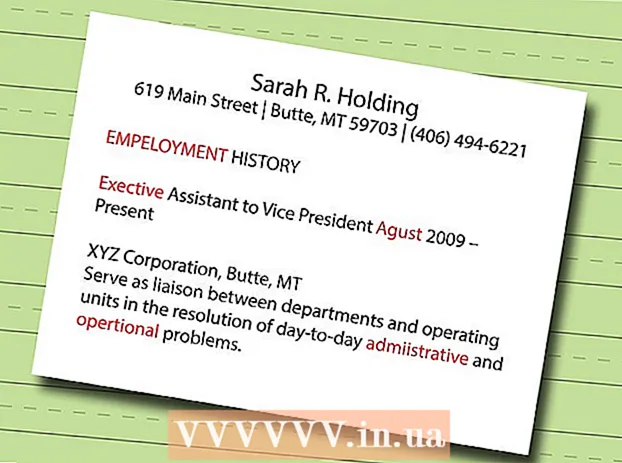Аўтар:
John Pratt
Дата Стварэння:
10 Люты 2021
Дата Абнаўлення:
2 Ліпень 2024
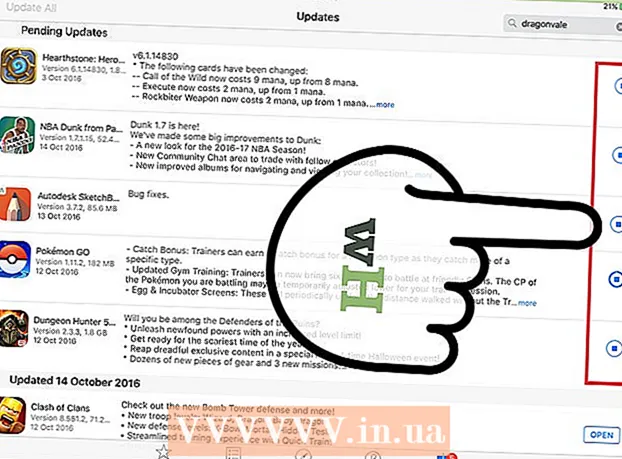
Задаволены
- Крок
- Частка 1 з 3: Праверце наяўнасць абнаўленняў
- Частка 2 з 3: Уключэнне аўтаматычных абнаўленняў
- Частка 3 з 3: Наладжванне парадку загрузкі для абнаўленняў (iOS 10)
Праграмы iPad часта абнаўляюцца. Усталёўка апошніх версій гарантуе найлепшую прадукцыйнасць і вялікую колькасць магчымасцей. Загрузіце абнаўленні для вашых праграм з App Store альбо ўключыце аўтаматычнае абнаўленне на вашым iPad.
Крок
Частка 1 з 3: Праверце наяўнасць абнаўленняў
 Падключыце iPad да бесправадной сеткі. Вы павінны быць падлучаны да Інтэрнэту, каб праверыць і загрузіць абнаўленні. Вы таксама можаце выкарыстоўваць свае мабільныя дадзеныя для загрузкі абнаўленняў, але гэта патрабуе шмат дадзеных, таму вы адразу ж дасягаеце свайго ліміту.
Падключыце iPad да бесправадной сеткі. Вы павінны быць падлучаны да Інтэрнэту, каб праверыць і загрузіць абнаўленні. Вы таксама можаце выкарыстоўваць свае мабільныя дадзеныя для загрузкі абнаўленняў, але гэта патрабуе шмат дадзеных, таму вы адразу ж дасягаеце свайго ліміту. - Перайдзіце ў раздзел "Wi-Fi" у дадатку налад. Тут вы знойдзеце даступныя сеткі WiFi і падключыце.
 Адкрыйце App Store. Гэта дадатак знаходзіцца на адным з вашых хатніх экранаў альбо ў тэчцы "Службовыя праграмы".
Адкрыйце App Store. Гэта дадатак знаходзіцца на адным з вашых хатніх экранаў альбо ў тэчцы "Службовыя праграмы".  Націсніце на ўкладку "Абнаўленні". Ён знаходзіцца ў правым ніжнім куце экрана. На гэтай укладцы ёсць нумар, які паказвае колькасць даступных абнаўленняў.
Націсніце на ўкладку "Абнаўленні". Ён знаходзіцца ў правым ніжнім куце экрана. На гэтай укладцы ёсць нумар, які паказвае колькасць даступных абнаўленняў.  Націсніце "Абнавіць" побач з дадаткам, каб пачаць загрузку. Разгляданая праграма будзе пералічана ў шэраг з абнаўленнямі. Яны аднаўляюцца з некалькімі з іх адначасова.
Націсніце "Абнавіць" побач з дадаткам, каб пачаць загрузку. Разгляданая праграма будзе пералічана ў шэраг з абнаўленнямі. Яны аднаўляюцца з некалькімі з іх адначасова.  Націсніце "Абнавіць усё", каб загрузіць усе даступныя абнаўленні. Вы можаце ўбачыць гэтую кнопку ў правым верхнім куце экрана. Спіс усіх даступных абнаўленняў для апрацоўкі.
Націсніце "Абнавіць усё", каб загрузіць усе даступныя абнаўленні. Вы можаце ўбачыць гэтую кнопку ў правым верхнім куце экрана. Спіс усіх даступных абнаўленняў для апрацоўкі.  Пачакайце, пакуль дадатак абнавіцца. Значок праграмы на галоўным экране стане шэрым, калі ідзе загрузка. На значку вы бачыце індыкатар, які паказвае стан вашага абнаўлення. Калі індыкатар знікае, значок вяртаецца да звычайнага колеру. Абнаўленне ўстаноўлена, і вы можаце зноў выкарыстоўваць праграму.
Пачакайце, пакуль дадатак абнавіцца. Значок праграмы на галоўным экране стане шэрым, калі ідзе загрузка. На значку вы бачыце індыкатар, які паказвае стан вашага абнаўлення. Калі індыкатар знікае, значок вяртаецца да звычайнага колеру. Абнаўленне ўстаноўлена, і вы можаце зноў выкарыстоўваць праграму.  Калі абнаўленне не атрымалася, паспрабуйце яшчэ раз. Функцыя "Абнавіць усе" працуе не заўсёды належным чынам, таму некаторыя праграмы зноў паказваюць кнопку "Абнавіць усё". Націсніце "Абнавіць усё" яшчэ раз альбо націсніце асобныя кнопкі "Абнавіць".
Калі абнаўленне не атрымалася, паспрабуйце яшчэ раз. Функцыя "Абнавіць усе" працуе не заўсёды належным чынам, таму некаторыя праграмы зноў паказваюць кнопку "Абнавіць усё". Націсніце "Абнавіць усё" яшчэ раз альбо націсніце асобныя кнопкі "Абнавіць".  Выпраўце праблемы з абнаўленнем. Калі вашы праграмы не абнаўляюцца належным чынам, вы можаце паспрабаваць некалькі рэчаў:
Выпраўце праблемы з абнаўленнем. Калі вашы праграмы не абнаўляюцца належным чынам, вы можаце паспрабаваць некалькі рэчаў: - Двойчы націсніце кнопку "Галоўная", каб адкрыць праграму змены праграм. Правядзіце пальцам па акне App Store, каб закрыць прыкладанне. Вярніцеся на галоўны экран і зноў адкрыйце App Store. Паспрабуйце абнавіць яшчэ раз.
- Перазагрузіце свой iPad. Націсніце і ўтрымлівайце кнопку харчавання, пакуль на экране не з'явіцца паласа пракруткі. Пасуньце панэль пальцам і дачакайцеся выключэння iPad. Затым уключыце яго і паспрабуйце ўсталяваць загрузку яшчэ раз.
- "Апаратны скід" для вашага iPad. Калі абнаўлення ўсё роўна не атрымаюцца, зрабіце IPAD жорсткі скід. Гэта вызваліць кэш. Утрымлівайце кнопку харчавання і кнопку "Дадому" адначасова, пакуль прылада сама не выключыцца. Працягвайце ўтрымліваць кнопкі, пакуль не з'явіцца лагатып Apple. Калі iPad цалкам перазагрузіцца, вы можаце паспрабаваць усталяваць загрузкі яшчэ раз з App Store.
Частка 2 з 3: Уключэнне аўтаматычных абнаўленняў
 Адкрыйце прыкладанне Налады. Тут вы ўключаеце аўтаматычнае абнаўленне прыкладання. Абнаўленні загружаюцца аўтаматычна і ўсталёўваюцца кожны раз, калі даступна новае абнаўленне.
Адкрыйце прыкладанне Налады. Тут вы ўключаеце аўтаматычнае абнаўленне прыкладання. Абнаўленні загружаюцца аўтаматычна і ўсталёўваюцца кожны раз, калі даступна новае абнаўленне. - Аўтаматычнае абнаўленне не адбываецца, калі ваша прылада знаходзіцца ў рэжыме энергазберажэння.
 Абярыце краму iTunes і App Store. Вы можаце знайсці гэты параметр прыблізна на паўдарогі праз меню.
Абярыце краму iTunes і App Store. Вы можаце знайсці гэты параметр прыблізна на паўдарогі праз меню.  Уключыце "Абнаўленні". Гэта дазволіць загрузіць і ўсталяваць усе даступныя абнаўленні. Для гэтага ваш iPad павінен быць падлучаны да сеткі WiFi.
Уключыце "Абнаўленні". Гэта дазволіць загрузіць і ўсталяваць усе даступныя абнаўленні. Для гэтага ваш iPad павінен быць падлучаны да сеткі WiFi.  Пакладзеце прыладу на зарадная прылада. Ваш iPad аўтаматычна загружае і ўсталёўвае ўсе даступныя абнаўленні пры падключэнні да Wi-Fi і зараднай прылады.
Пакладзеце прыладу на зарадная прылада. Ваш iPad аўтаматычна загружае і ўсталёўвае ўсе даступныя абнаўленні пры падключэнні да Wi-Fi і зараднай прылады.
Частка 3 з 3: Наладжванне парадку загрузкі для абнаўленняў (iOS 10)
 Прымусіце ўсталяваць праграму чакання з дапамогай алоўка iPad. 3D Touch працуе толькі на iPad з iOS 10 і з iPad Pencil. Націсніце алоўкам iPad на дадатак, якое чакае загрузкі.
Прымусіце ўсталяваць праграму чакання з дапамогай алоўка iPad. 3D Touch працуе толькі на iPad з iOS 10 і з iPad Pencil. Націсніце алоўкам iPad на дадатак, якое чакае загрузкі.  У меню, якое з'явіцца, выберыце "Прыарытэт загрузкі". Гэта ставіць прыкладанне на наступнае месца ў шэрагу для апрацоўкі загрузак. Гэта адразу пасля запушчанага прыкладання.
У меню, якое з'явіцца, выберыце "Прыарытэт загрузкі". Гэта ставіць прыкладанне на наступнае месца ў шэрагу для апрацоўкі загрузак. Гэта адразу пасля запушчанага прыкладання.  Дачакайцеся загрузкі праграмы. Загрузка пачнецца адразу пасля заканчэння праграмы, якая абнаўляецца ў цяперашні час.
Дачакайцеся загрузкі праграмы. Загрузка пачнецца адразу пасля заканчэння праграмы, якая абнаўляецца ў цяперашні час.